許多朋友在更新了win10版本之後覺得不是那麼適應,想要恢復到之前使用的版本但是不知道該怎麼做。那今天小編就告訴大家win10怎麼退回win8。希望可以幫助你!
win10怎麼退回win8:
ps:如果版本更新前有備份的話就可以回退版本,如果版本沒有備份就不可以回退了哦~
1、使用快速鍵「win i」開啟設置,找到「更新與安全性」。

2、然後選擇左邊的「恢復」選項。

3、點選「回退到windows8.1」。
ps:升級win10後一個月可回退至原系統。

4、選擇一個為何要回退的原因。

5、這時,windows會自動彈出一個「不要被鎖定」的提示框,
因為回退到WIN8.1系統後只能使用本機使用者登錄,
所以最好先回想以前的使用者密碼,或是現在新一個本機使用者。

6、彈出「感謝您試用windows 10」的訊息框,
如果決定要回退到win8.1的話,按一下「回退到windows 8.1”,系統會自動執行回滾。

7、電腦會自動重啟,重啟後螢幕上只有「還原先前版本的windows」的提示語,
耐心等幾分鐘就能回到win8.1了

以上是win10如何降級至win8的詳細指南的詳細內容。更多資訊請關注PHP中文網其他相關文章!
 驱动程序无法在此设备上加载 ene.sys 在 Windows 11 中May 05, 2023 am 09:13 AM
驱动程序无法在此设备上加载 ene.sys 在 Windows 11 中May 05, 2023 am 09:13 AM许多Windows11用户遇到错误消息“驱动程序无法在此设备上加载(ene.sys)”,该消息阻止驱动程序在系统上加载并被标记为易受攻击。但是,此问题主要由已将PC升级到Windows11的用户报告。此错误与由于系统操作系统更新问题而损坏的驱动程序和文件密切相关。如果您在每次更新后打开Windows11计算机时都遇到此“ene.sys”错误,请继续阅读这篇文章。在这里,您将找到一些在PC上看到此错误时可以使用的故障排除方法。修复1–安装可选更新第1步。使用Windows+R组
 未在 Windows 11 上迁移设备设置?这是修复May 13, 2023 pm 02:10 PM
未在 Windows 11 上迁移设备设置?这是修复May 13, 2023 pm 02:10 PM显然,并非所有设备迁移都能顺利进行。设备设置未迁移是Windows11中非常常见的问题,从Windows7和10升级时可能会出现。如果您已经安装了操作系统并且正在安装新的更新,也可能会出现此问题。升级到Windows11时,您的设备还需要满足系统要求和正常运行所需的其他重要元素。如果您希望保留以前安装的Windows中的个人数据、文件、照片和应用程序,请务必在首次升级到Windows11时选择选项保留个人文件和应用程序。当您升级到Windows11时,安装程序会检
 如何在 Windows 11 中安装 PL2303 (Prolific) 驱动程序May 03, 2023 pm 10:28 PM
如何在 Windows 11 中安装 PL2303 (Prolific) 驱动程序May 03, 2023 pm 10:28 PMProlificPL2303电缆允许您将串行设备连接到计算机上的USB端口。但是,一些用户报告在Windows11中缺少PL2303驱动程序时遇到了问题。在大多数情况下,Windows11应自动安装电缆驱动程序,但有时您必须手动下载PL2303驱动程序Windows11。尽管大多数用户在遇到错误时都放弃了使用电缆的想法,但解决方法却相当简单。按照此下载、安装和故障排除教程了解如何在Windows11中安装PL2303USB到串行驱动程序并解决问题。为什么Wind
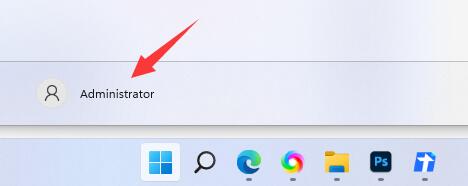 win11修改用户名教程Dec 27, 2023 pm 06:41 PM
win11修改用户名教程Dec 27, 2023 pm 06:41 PM系统默认的用户名是一串英文,非常不好记,所以有很多用户想要知道win11怎么修改用户名,其实我们只需要进入账户设置,就可以修改本地账户名称了。win11怎么修改用户名:第一步,右键桌面此电脑,打开“管理”第二步,展开“本地用户和组”,双击打开“用户”第三步,右键想要修改用户名的账户,打开“属性”第四步,在“全名”下输入想要的名称。第五步,修改完成后,重启电脑就可以看到账户名称修改成功了。如果你使用了微软账号登录,那么需要进入微软官网修改。
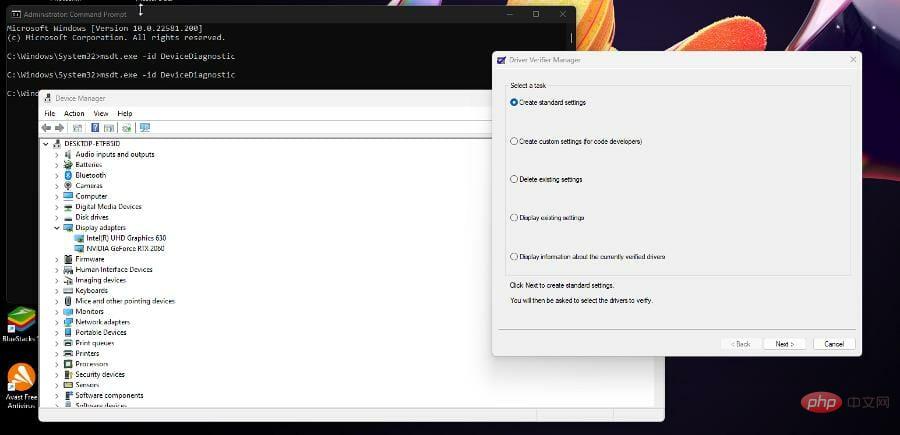 如何修复 Windows 11 上的内核模式堆损坏Apr 13, 2023 pm 11:55 PM
如何修复 Windows 11 上的内核模式堆损坏Apr 13, 2023 pm 11:55 PM如果您长时间使用任何 Windows 计算机,您无疑会遇到臭名昭著的蓝屏死机或绿屏死机,就像 Windows 11 一样。死屏的原因有很多,但其中之一是 KERNAL_MODE_HEAP_CORRUPTION 错误。您可以在死亡屏幕上看到此错误弹出,但问题是导致此错误的原因是什么?有什么方法可以解决这个问题?什么是内核模式,为什么会导致死屏?内核模式,也称为系统模式,是 CPU 的主要工作模式之一。如果您在内核模式下运行计算机,您几乎可以不受限制地访问硬件的各个方面。导致错误的原因有很多,最常见
 如果 PL2303 驱动程序无法在 Windows 11 中运行,则 3 个简单提示Apr 29, 2023 pm 10:25 PM
如果 PL2303 驱动程序无法在 Windows 11 中运行,则 3 个简单提示Apr 29, 2023 pm 10:25 PMPL2303电缆是将串行设备连接到USB端口的最流行的电缆之一。但与其他任何情况一样,它也需要功能驱动程序才能有效工作。但是,一些用户报告说PL2303驱动程序无法在Windows11中运行。驱动程序出现问题可能是由于四个原因,损坏状态、过时、不兼容或其中存在错误。而且,这些问题可以通过两个快速简单的修复程序轻松消除。尽管如果有触发这些问题的问题,您将不得不采用不同的方法,如最后一种方法中所述。一些用户还报告说看到这不是ProlificPL2303。请联系您的供应商,但我们也在本教程中
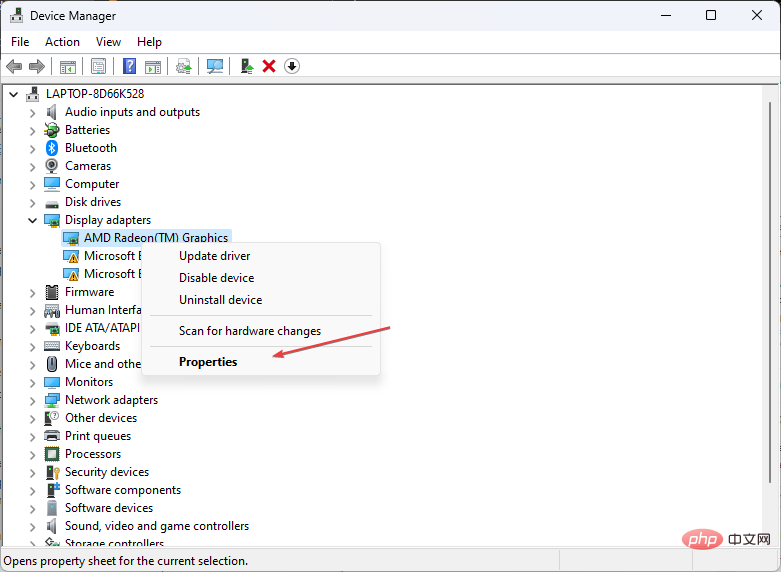 什么原因导致cdd.dll BSoD以及如何修复它?Apr 14, 2023 pm 01:52 PM
什么原因导致cdd.dll BSoD以及如何修复它?Apr 14, 2023 pm 01:52 PMCdd.dll是Windows中的关键系统文件,负责在屏幕上呈现图形。但是,人们报告了由于cdd.dll BSoD错误而导致的系统崩溃。因此,我们将探讨cdd.dll BSoD错误的原因并提供修复它的解决方案。或者,您可以阅读我们的指南,了解BSoD的原因以及在Windows PC上需要了解的所有信息。什么原因导致cdd.dll BSoD?cdd.dll BSoD错误可能由多种因素引起,其中一些因素包括:恶意软件感染 –系统恶意软件旨在损害或利用任何计算机系统,并可能损坏系统文件,包括 cdd.
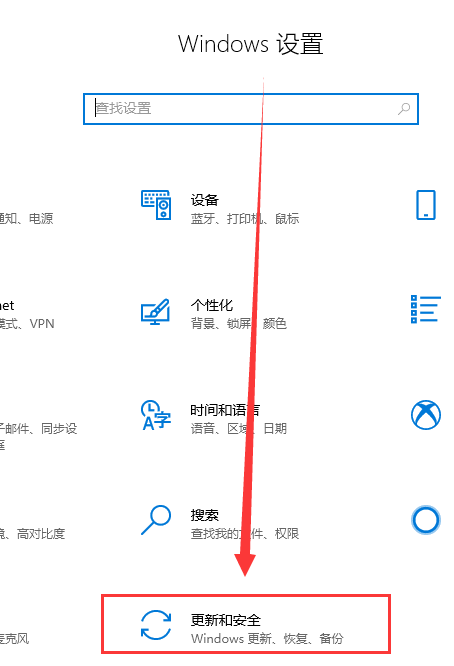 win10如何降级至win8的详细指南Jan 04, 2024 pm 12:11 PM
win10如何降级至win8的详细指南Jan 04, 2024 pm 12:11 PM许多朋友在更新了win10版本之后觉得不是那么适应,想要恢复到之前使用的版本但是不知道该怎么做。那么今天小编就告诉大家win10怎么退回win8。希望可以帮助到你!win10怎么退回win8:ps:如果版本更新前有备份的话就可以回退版本,如果版本没有备份就不可以回退了哦~1、使用快捷键“win+i”打开设置,找到“更新和安全”。2、然后选择左侧的“恢复”选项。3、点击“回退到windows8.1”。ps:在升级win10后一个月可回退至原系统。4、选择一个为何要回退的原因。5、这时,window


熱AI工具

Undresser.AI Undress
人工智慧驅動的應用程序,用於創建逼真的裸體照片

AI Clothes Remover
用於從照片中去除衣服的線上人工智慧工具。

Undress AI Tool
免費脫衣圖片

Clothoff.io
AI脫衣器

AI Hentai Generator
免費產生 AI 無盡。

熱門文章

熱工具

SublimeText3 Linux新版
SublimeText3 Linux最新版

PhpStorm Mac 版本
最新(2018.2.1 )專業的PHP整合開發工具

Atom編輯器mac版下載
最受歡迎的的開源編輯器

SAP NetWeaver Server Adapter for Eclipse
將Eclipse與SAP NetWeaver應用伺服器整合。

禪工作室 13.0.1
強大的PHP整合開發環境






